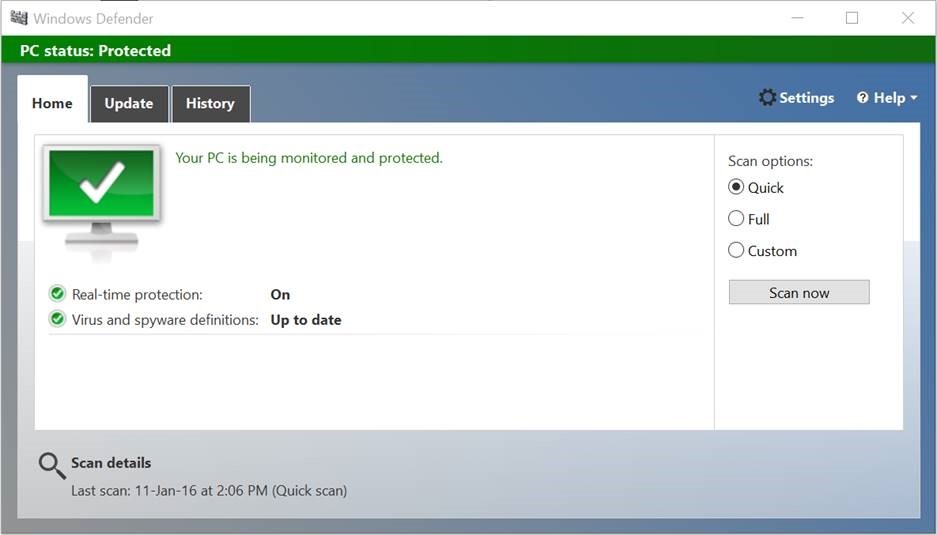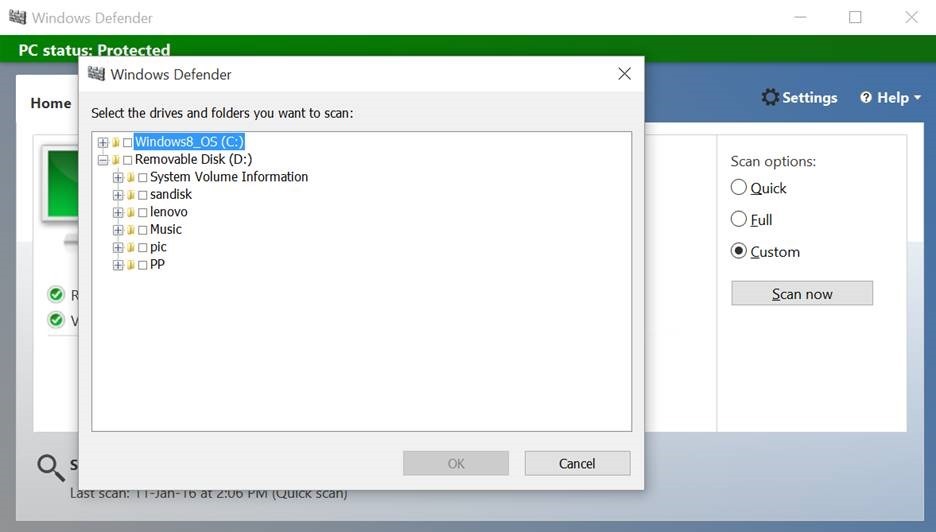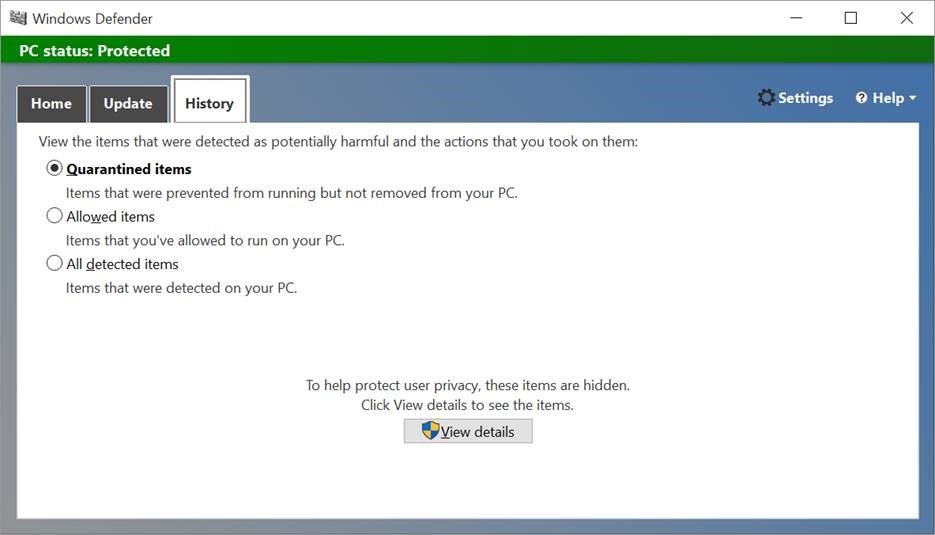เพื่อน ๆ ที่ใช้ Windows 10 หลายท่านน่าจะยังไม่ทราบว่าในตัว Windows 10 มีแอนตี้ไวรัสฟรีให้มาด้วยนะครับ ไม่ต้องไปหาซื้อโปรแกรมแอนตี้ไวรัสอื่นมาติดตั้งเพิ่มเติมก็ยังได้ ประสิทธิภาพจัดว่าดีเลยทีเดียวกับโปรแกรม Windows Defender
นอกจากจะฟรีแล้ว Microsoft ยังมีอัพเดทใหม่อยู่เรื่อย ๆ ทำให้ฐานข้อมูลแอนตี้ไวรัสทันสมัยอยู่เสมอ รู้จักไวรัสตัวใหม่ ๆ
กด Windows + S เพื่อเปิด Search ขึ้นมา พิมพ์ “Windows Defender” เพื่อเปิดโปรแกรมขึ้นมา
เปิดโปรแกรมมาแล้วจะมีสถานะโปรแกรมขึ้นมา ซึ่งปกติถ้าโปรแกรมได้ตั้งสแกนและอัพเดทอัตโนมัติ ตัวโปรแกรมจะแสดงเป็นสีเขียวขึ้นมาเอง
พร้อมสามารถสั่งสแกนได้ทันที ทั้งแบบเร็ว (Quick), ปกติ (Full) และแบบปรับแต่งเอง (Custom)
ในส่วนของการสแกนแบบกำหนดเองหรือ Custom จะเป็นการเลือกไดรฟ์ที่ต้องการสแกน เช่น สแกนแฟลชไดรฟ์ USB หรือไดรฟ์อื่น ๆ
สถานการณ์อัพเดทของโปรแกรมซึ่งปกติโปรแกรมจะอัพเดทตัวเองอยู่แล้ว
ประวัติโปรแกรมซึ่งเราสามารถตรวจเช็กรายละเอียดได้ตลอด